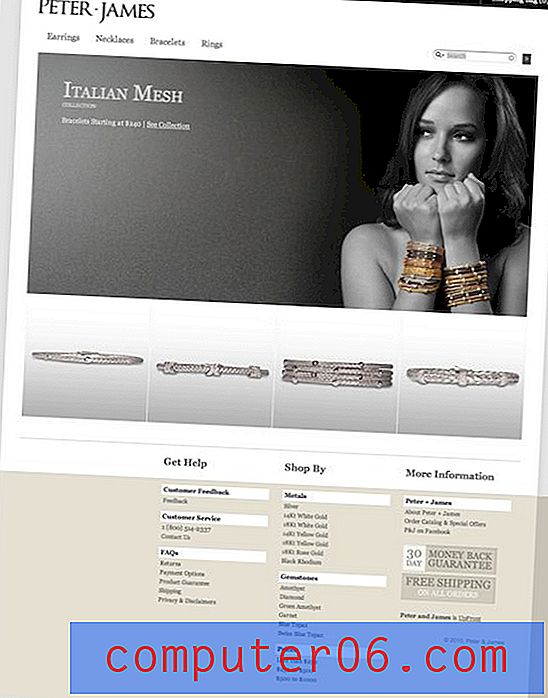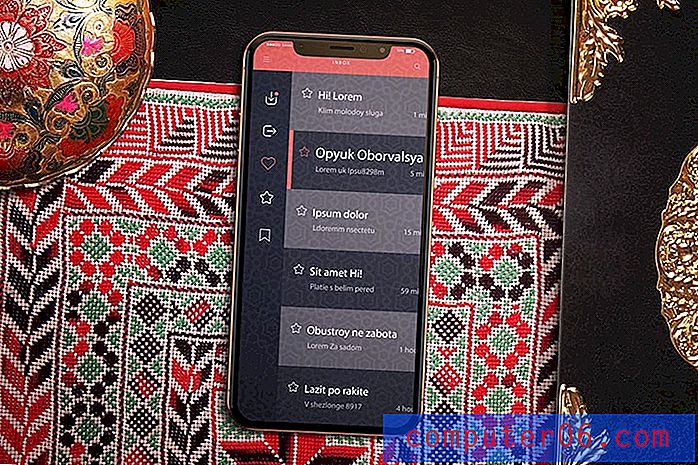Dlaczego obok niektórych aplikacji na moim iPhonie jest ikona chmury?
Aktualizacja iOS 11 dla iPhone'a zawiera kilka nowych funkcji, takich jak możliwość nagrywania ekranu, ale ma także nowy składnik, który oferuje dodatkowe sposoby na zwiększenie dostępnej przestrzeni dyskowej.
Jedna z tych metod polega na odciążaniu nieużywanych aplikacji z urządzenia. Jest bardzo prawdopodobne, że masz na iPhonie pewne aplikacje, z których nigdy nie korzystałeś lub od jakiegoś czasu nie korzystałeś. Jeśli tak, możesz zastosować się do jednego z zaleceń dotyczących pamięci, które automatycznie odciążą nieużywane aplikacje. Odciążanie aplikacji różni się nieco od ich odinstalowywania. Dane aplikacji pozostaną na urządzeniu, a także pozostanie jej ikona, choć z dołączoną ikoną chmury pokazaną poniżej.
![]()
Jeśli stukniesz ikonę aplikacji obok tej ikony w chmurze, aplikacja ponownie się zainstaluje na iPhonie. Nasz przewodnik poniżej pokaże Ci, gdzie znaleźć opcję odciążenia aplikacji, abyś mógł z niej korzystać, jeśli uznasz to za stosowne.
Jak znaleźć sugestie dotyczące przechowywania iPhone'a
Kroki opisane w tym artykule zostały wykonane na telefonie iPhone 7 Plus w systemie iOS 11.3. Pamiętaj, że ta opcja została wprowadzona tylko w systemie iOS 11, więc nie będziesz mógł jej użyć, jeśli nie zaktualizowałeś tej wersji systemu operacyjnego. Możesz przeczytać ten artykuł, aby uzyskać więcej sposobów na zaoszczędzenie miejsca na iPhonie, które nie wymagają aktualizacji do iOS 11.
Krok 1: Otwórz aplikację Ustawienia .
![]()
Krok 2: Przewiń w dół i wybierz opcję Ogólne .
![]()
Krok 3: Wybierz element iPhone Storage .
![]()
Krok 4: Przejrzyj sugestie w sekcji Zalecenia dotyczące sposobów oszczędzania miejsca na urządzeniu. Pamiętaj, że może być przycisk Zobacz więcej, jeśli istnieją dodatkowe opcje, które mogą zwiększyć ilość dostępnej pamięci.
![]()
Możesz przeczytać ten artykuł o tym, jak rozładować nieużywane aplikacje na iPhonie, jeśli chcesz to zrobić, aby zaoszczędzić miejsce na urządzeniu.